wps文字如何使用大纲生成目录
发布时间:2017-02-22 13:47
相关话题
我们在编辑文档时,常常需要为文档生成目录,手动添加太过麻烦,我们可以使用wps文字中的大纲级别来自动生成目录,如果你不知道如何自动生成目录,下面就让小编告诉你wps文字如何使用大纲生成目录 的方法。
wps文字使用大纲生成目录的方法:
首先,设置一级目录,选中相应文字,并右键调出选项菜单,然后选择“段落”,在“大纲级别”处设置为“1级”。如果想一次把同级别的目录全部选中并设置级别,则可以按住Ctrl键,选中所有同级别的,然后设置相应级别。
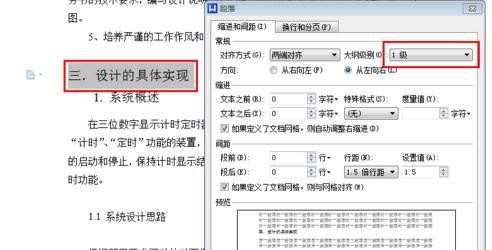
接着,以相同的办法设置二级目录,即选中相关文字并调出“段落”对话框后,将大纲级别设置为“2级”。

然后设置三级目录。
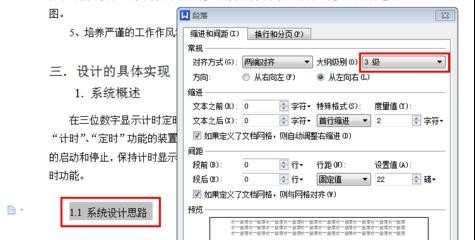
在所有的目录级别都设置好后,把光标点在想要生成目录的地方,接着选择最上栏的“引用”,然后点击”插入目录“。

在弹出的”目录“对话框中选择合适的”制表符前导符“,以及一些其他选项,然后点击确定,这样一篇文档的目录便生成了。
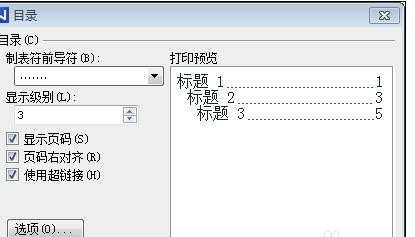

wps文字如何使用大纲生成目录的评论条评论